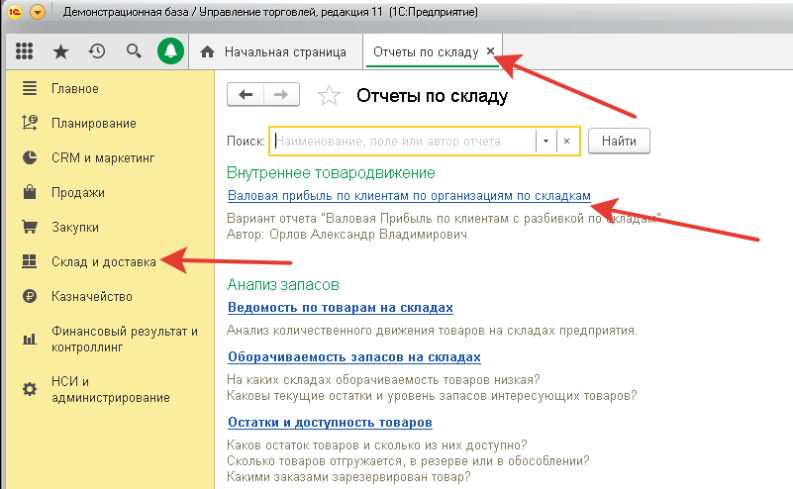Практически во всех типовых отчетах конфигурации 1С "Управление Торговлей 11" существует возможность настраивать вариант отчета в пользовательском режиме (без необходимости прибегать к помощи программиста).
Рассмотрим настройку варианта отчета на примере типового отчета «Валовая прибыль предприятия». Для этого перейдем в раздел «Продажи -> Отчеты по продажам»:

В данном отчете, уже предусмотрены быстрые отборы: Период, Подразделение и Менеджер.

Сформируем отчет, нажав кнопку «Сформировать»:
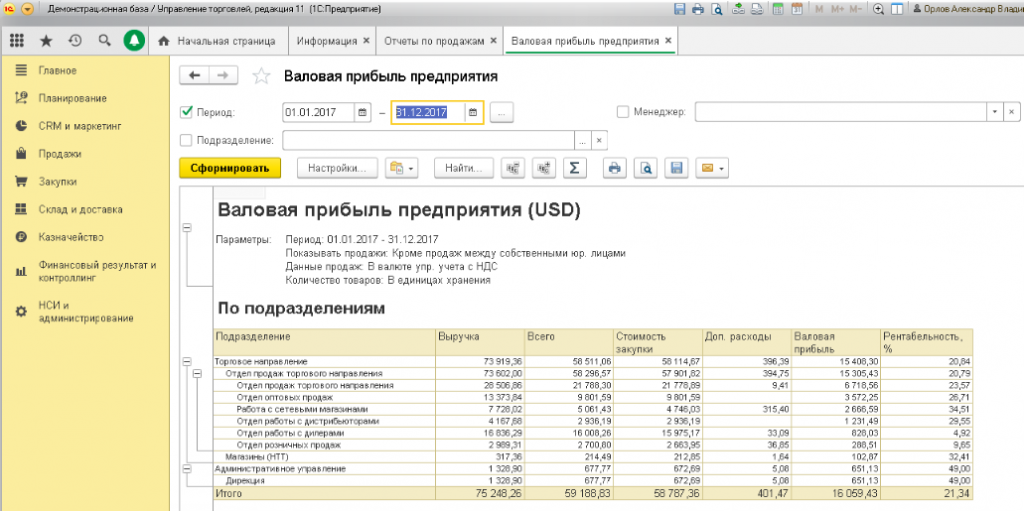
В данном отчете, разработчики уже реализовали несколько вариантов отчета, которые можно выбрать, нажав кнопку  .
.
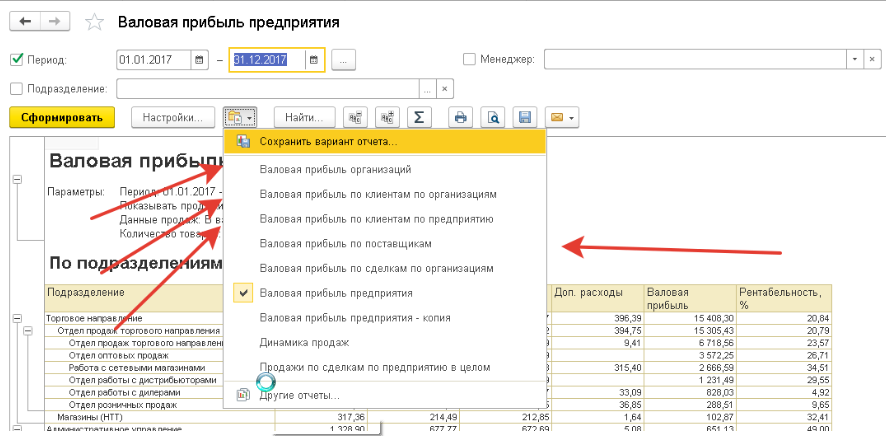
В нашем случае выбран вариант отчета «Валовая прибыль предприятия» (он является основным вариантом отчета). Выберем другой вариант отчет, например «Валовая прибыль по клиентам» и нажмем кнопку «Сформировать»:
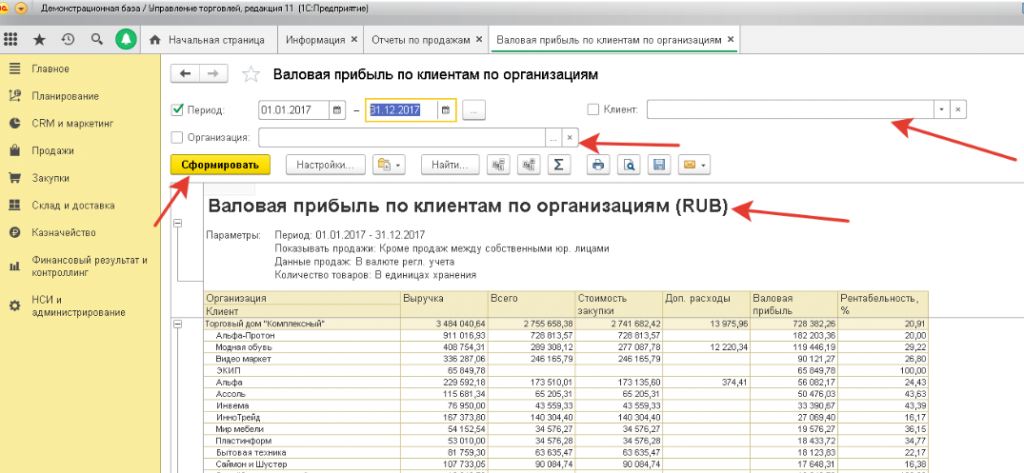
Обратите внимание, что на форме изменились быстрые отборы, исчезли отборы:
Подразделение и Менеджер, вместо них появился новый отбор «Клиент» и «Организация». Дело в том, что для каждого варианта отчета, разработчики вывели свой набор отборов.
Для настройки каждого варианта отчет, используется кнопка «Настройки»:

Форма настройки вариантов отчета имеет 2 вида: Простой и Расширенный:
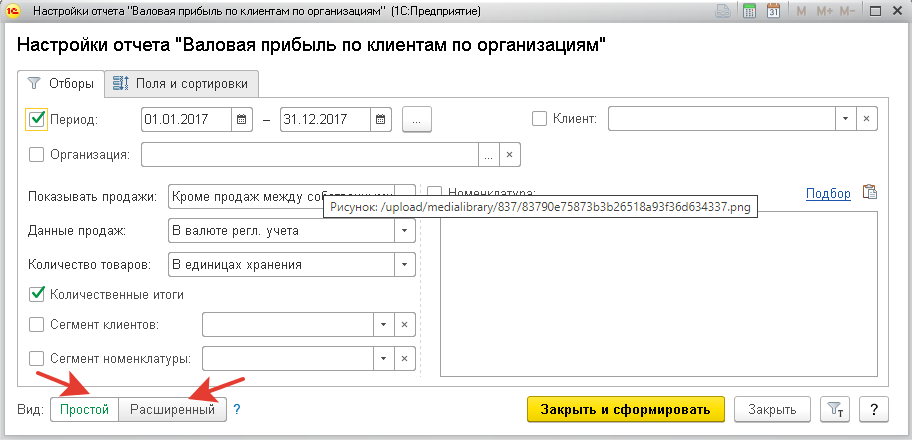
В простом виде пользователь не сможет добавлять новые поля для отбора. Также нельзя добавлять или изменять группировки на закладке «Структура»:
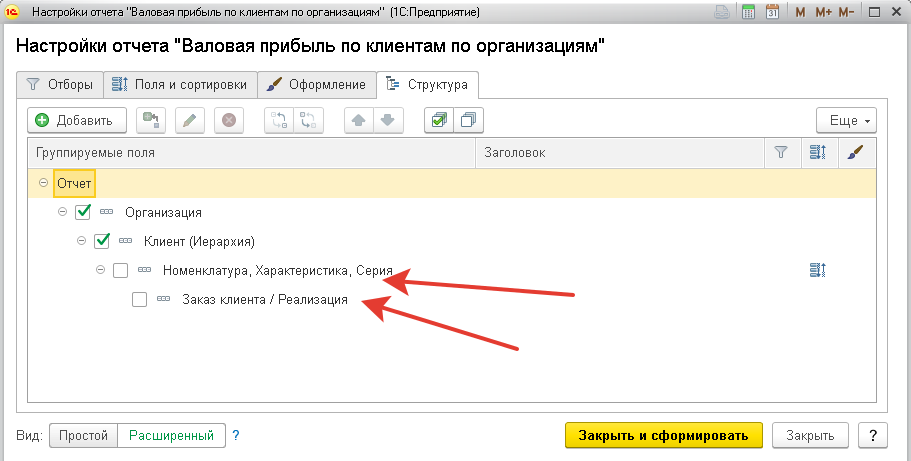
В расширенном виде этих ограничений нет.
На закладке «Отборы» находятся определенные разработчиками отборы отчета, часть из которых вынесена на форму, так называемые «Быстрые отборы». Здесь можно выбрать значения полей, по которым будет произведен отбор данных отчета:
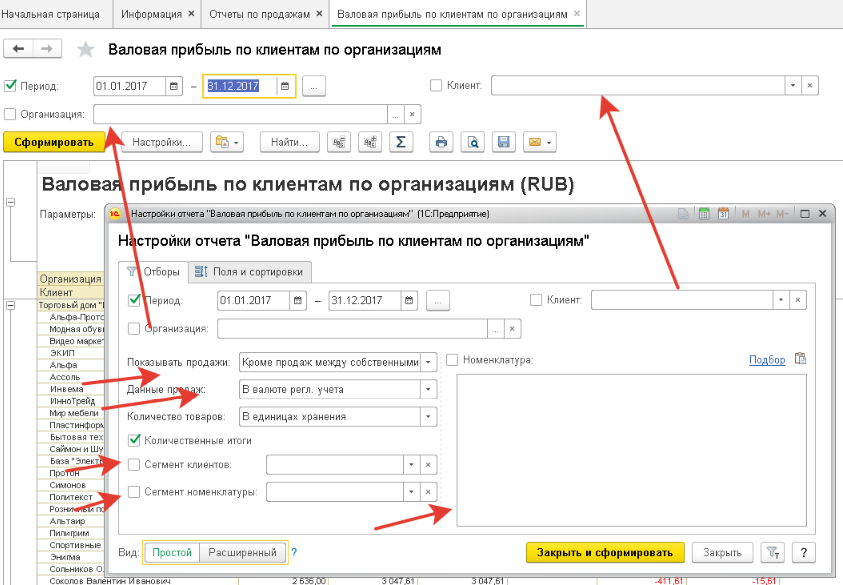
В виде «Простой» нет возможности добавить новые поля для отбора. Если переключиться в «Расширенный» вид, то тогда появится возможность добавлять новые поля для отбора:


На закладке «Поля и сортировки» указываются поля отчета, которые необходимо выводить в отчет. Здесь можно добавить новые поля или убрать не нужные, изменять порядок вывода полей в отчет:
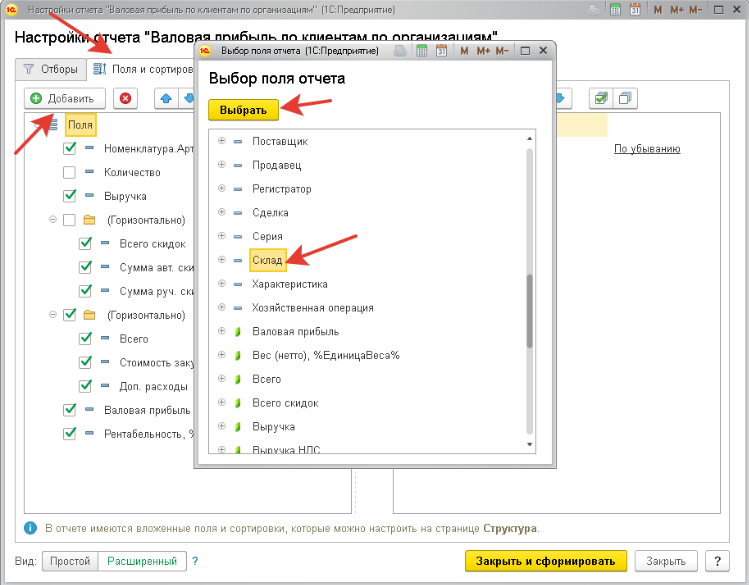
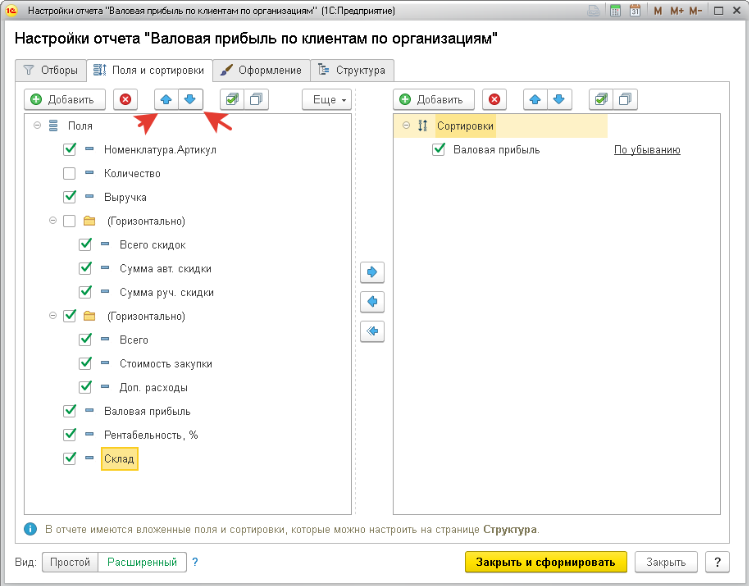
В «Сортировках» указываются поля, по которым необходимо сортировать вывод данных отчета: «По возрастанию» или «По убыванию»:

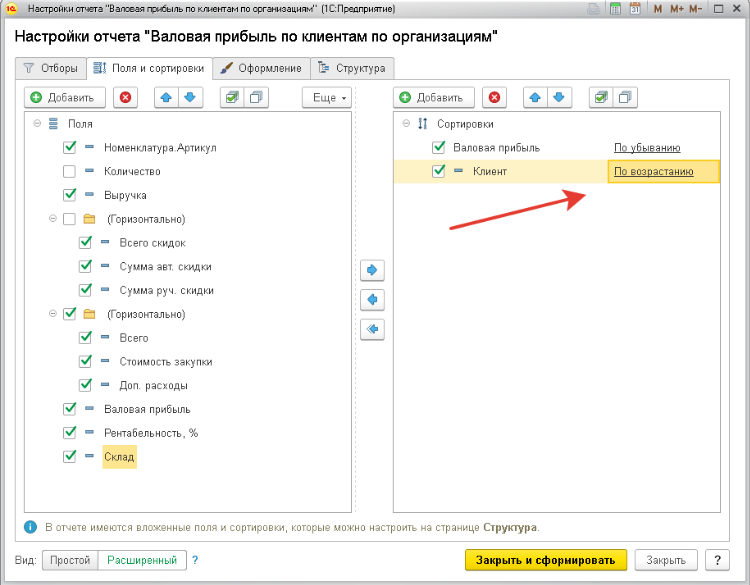
Закладка "Структура" доступна только при виде " Расширенный". На данной закладке появляется возможность добавлять, изменять или удалять группировки:

После того, как выбрали все необходимые поля отборов, сортировок, группировок нажимаете «Закрыть и сформировать»:

Сформируется вариант отчета, который вы настроили:
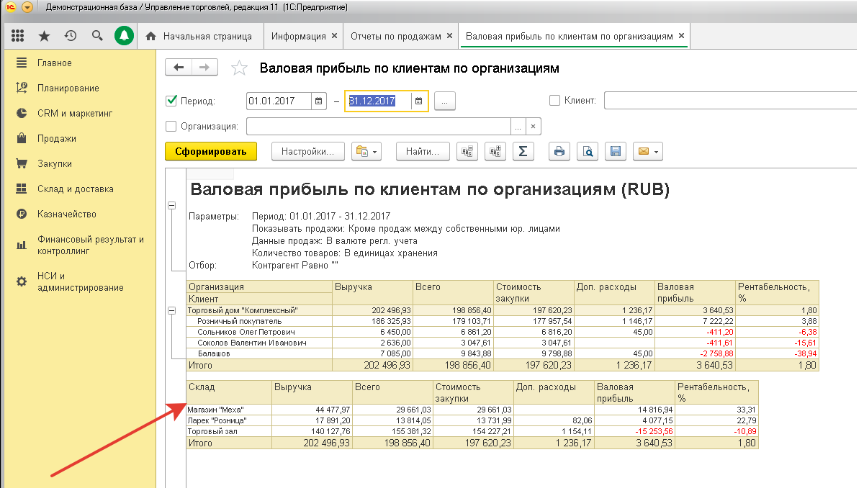
После того как вы настроили и сформировали вариант отчета, его можно сохранить для последующего использования. Нажимаете « → Сохранить вариант отчета»:
→ Сохранить вариант отчета»:
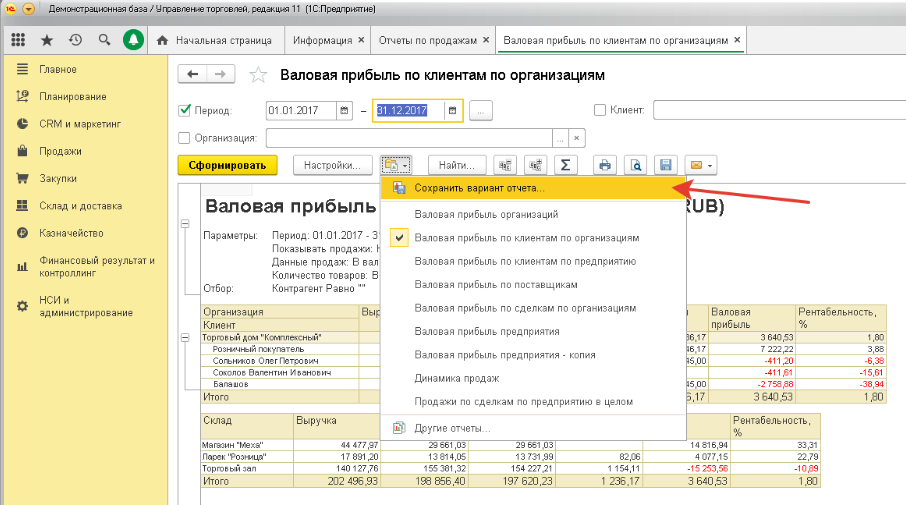
В открывшемся окне будет предложено указать наименование вашего варианта отчета, его доступность для других пользователей (Только для автора или для всех пользователей), видимость данного варианта в панелях отчетов (при нажатии кнопки « »). Вы можете сразу нажать кнопку «Сохранить» или нажать кнопку «Далее», для настройки размещения вашего варианта в разделах программы:
»). Вы можете сразу нажать кнопку «Сохранить» или нажать кнопку «Далее», для настройки размещения вашего варианта в разделах программы:
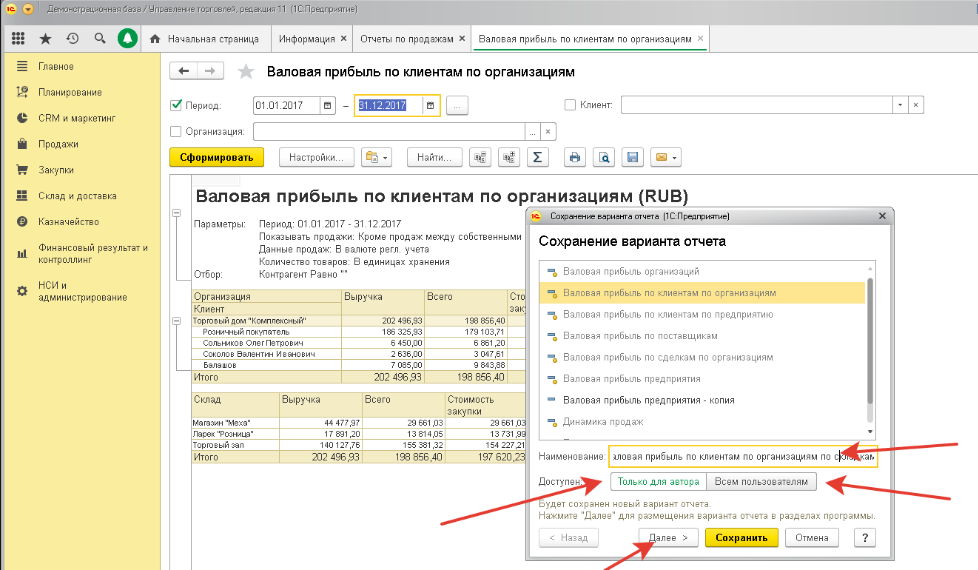
После нажатия кнопки «Далее» вы можете указать, в каких разделах программы, хотите поместить ваш вариант отчета, а также подробно описать данный вариант в свободной форме:

После нажатия кнопки «Сохранить», ваш вариант будет доступен в меню « » и в других разделах программы, которые вы указали при сохранении:
» и в других разделах программы, которые вы указали при сохранении: